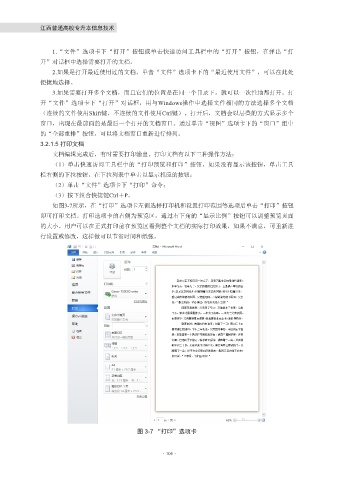Page 128 - 江西普通高校专升本信息技术
P. 128
江西普通高校专升本信息技术
1.“文件”选项卡下“打开”按钮或单击快速访问工具栏中的“打开”按钮,在弹出“打
开”对话框中选择需要打开的文档。
2.如果是打开最近使用过的文档,单击“文件”选项卡下的“最近使用文件”,可以在此处
便捷地选择。
3.如果需要打开多个文档,而且它们的位置是在同一个目录下,就可以一次性地都打开。打
开“文件”选项卡下“打开”对话框,用与Windows操作中选择文件相同的方法选择多个文档
(连续的文件使用Shift键,不连续的文件使用Ctrl键)。打开后,文档会以层叠的方式显示多个
窗口,出现在最前面的是最后一个打开的文档窗口。通过单击“视图”选项卡下的“窗口”组中
的“全部重排”按钮,可以将文档窗口重新进行排列。
3.2.1.5 打印文档
文档编辑完成后,有时需要打印输出。打印文档有以下三种操作方法:
(1)单击快速访问工具栏中的“打印预览和打印”按钮,如果没有显示该按钮,单击工具
栏右侧的下拉按钮,在下拉列表中单击以显示相应的按钮;
(2)单击“文件”选项卡下“打印”命令;
(3)按下组合快捷键Ctrl+P。
如图3-7所示,在“打印”选项卡左侧选择打印机和设置打印范围等选项后单击“打印”按钮
即可打印文档。打印选项卡的右侧为预览区,通过右下角的“显示比例”按钮可以调整预览页面
的大小。用户可以在正式打印前在预览区看到整个文档的实际打印效果,如果不满意,可重新进
行设置或修改,这样做可以节省时间和纸张。
图 3-7 “打印”选项卡
·106·